WP Rocket Eklentisi Kurulum ve ayarları nasıl yapılır? Tüm dünyada milyonlarca web sitesi var ve bunların yüzde 60’ından fazlası yalnızca WordPress üzerine kurulu .
WordPress üzerine kurulmuş bir blog veya web sitesinin performansına yönelik eklentiden bahsedersek, wp Rocket eklentisi ilk üç sırada gelir. Bu eklentinin yardımıyla blogumuzun veya web sitemizin yüklemesi hızlanır.
En büyüğü de sitemizin performansı için en iyi eklentiyi ne kadar iyi kurarsak kuralım, eğer kurulumunu iyi yapmazsak o eklentinin faydasını %20 bile alamıyoruz.
Bu yazımızda WP Rocket WordPress Eklentisi Full Kurulumunu yapmayı, hangi ayarları açıp kapatacağımızı öğreneceğiz, bu işi ekran görüntüsü ile anlamaya çalışacağız ve eminim ki bu eklentinin tam kurulumunu yaptığınız anda iyi bir şekilde. Benzer şekilde sitenizin performansı da eskisinden çok daha iyi olacaktır.
WP Rocket’ı indirin ve kurun
Unutmayın wp Rocket ücretsiz bir eklenti değil, ücretli bir hizmettir, bunun için yıllık yaklaşık 50$ ödüyoruz, eğer bu eklentiyi henüz satın almadıysanız ve tüm avantajlarından yararlanmak istiyorsanız buraya bakın satın almak için. WP Rocket’ı satın al
Wp Rocket Satın Al linkine tıkladığınız anda WP Rocket sitesine gideceksiniz, şimdi buradan Wp Rocket Hemen Al butonuna tıklayın.
Şimdi bir web siteniz varsa, o zaman onların tek planını alırsınız, bu plan şu anda 59 $ karşılığında mevcut, ancak yukarıda verilen bağlantıdan geçerseniz o zaman% 25 indirim, yani sadece 44 $ alacaksınız.
WP Rocket Gönderi Güncellemesi ayrıntıları
| Dosya adı | WP Roketi |
| En son sürüm | v3.9.2 |
| Dosya tipi | %100 Temiz GPL |
| Gönderinin Yayınlanma Tarihi | 22-04-2020 |
| Gönderi Güncelleme Tarihi | 27-04-2024 |
Tekli plan satın almak için wp Rocket Satın Al butonuna tıklayın ve ardından isim e-postanızı ve ülke adınızı girdikten sonra ödeme yöntemini seçin ve sipariş ver butonuna tıklayın, satın alma işleminiz tamamlanacaktır.
Satın alma işlemi tamamlandıktan sonra WP Rocket hesabınıza giriş yapın ve ardından sol alt kısımdaki WP Rocket İndir butonuna tıklayın ve ardından bu eklentinin zip dosyası sisteminize indirilecektir.
Şimdi WordPress blogumuzun eklenti bölümüne gidip Yeni Ekle seçeneğine tıklayarak bu zip dosyasını yükleyeceğiz.
WP Rocket Zip Dosyasını WordPress’e Yüklemek
Şimdi WP Rocket zip dosyasını WordPress bloguna yüklemek için öncelikle WordPress yönetici panelinize giriş yapın, ardından fare imlecini sol taraftaki eklentilerin üzerine getirin ve Yeni Ekle butonuna tıklayın.
Şimdi sağ üstteki Eklentiyi Yükle butonuna tıklayın ve ardından aşağıdaki Dosya Seç butonuna tıklayın ve ardından sisteminizde bulunan wp roketinin zip dosyasını seçin ve ardından aç butonuna tıklayın.
Artık Wp Rocket eklentisi WordPress’e yüklendi, şimdi şimdi yükle düğmesine tıklayın ve ardından Etkinleştir düğmesine tıklayın.
Şu ana kadar WP Rocket Eklentisini satın alıp WordPress blogumuza yükleyerek aktif hale getirdik, şimdi bu eklentinin tam kurulumunu yapacağız, ancak o zaman site performansımız ve yükleme hızımız yüksek kalitede olacaktır.
WP Rocket WordPress Eklentisi Tam Kurulum
WP Rocket WordPress Eklentisi Tam Kurulumunu yapmak için WordPress yönetici panelinize giriş yapın, ardından farenizi sol taraftaki Ayarlar’ın üzerine getirin ve ardından wp Rocket’e tıklayın.
Artık önünüzde WP Rocket Ayarları açılacak, şimdi Önbellek, Dosya Optimizasyonu, Medya, Ön Yükleme, Gelişmiş Kurallar vb. seçeneklere tıklayarak kurulumu tamamlayacaksınız.
Bu ayarlardaki seçenek. (aşağıdaki resme bakın)
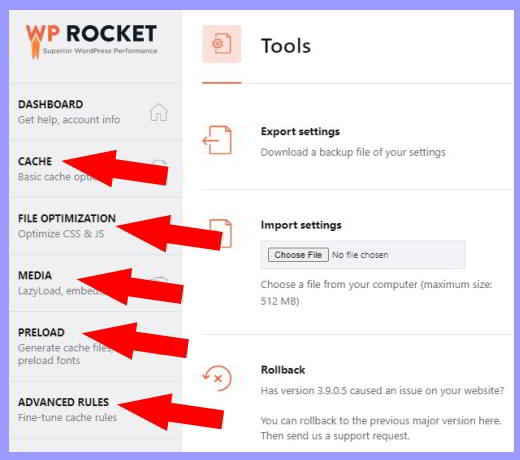
[box type=”note” align=”alignleft” class=”” width=””]Burada WP Rocket’ın farklı türdeki ayarlarını tek tek etkinleştirmenizi sağlayacağız, ancak ayarı etkinleştirmenin yanı sıra, ayarlardan herhangi birini etkinleştirdikten sonra sitenizde bir şey olup olmadığını sitenizi kontrol etmeye devam edin. Hata görünürse, bu ayarı tekrar devre dışı bırakmalısınız.[/box]
Önbellek
Öncelikle Dashboard’un alt kısmındaki Önbellek sekmesine tıklayın ve ardından aşağıdaki resimde gösterildiği gibi hem mobil cihaz için önbelleklemeyi etkinleştir hem de mobil cihaz için ayrı önbellek dosyalarının küçük kutucuğunu tıklayarak işaretleyin ve ardından alttaki kaydedin Değiştir butonuna tıklayarak bu ayarları kaydedin.
Sitenizde mobil ve masaüstü için aynı tema varsa, bu seçeneği mobil cihaz için ayrı önbellek dosyalarıyla etkinleştirmeyin.
Sitenizdeki kullanıcılar giriş yaparak içeriği görüntüleyebiliyorsa, bu seçeneği de etkinleştirmek için oturum açmış WordPress kullanıcıları için önbelleğe almayı etkinleştir üçüncü seçeneği işaretleyebilirsiniz.
Dosya Optimizasyonu
Cache’den sonra aşağıdaki ikinci seçenek olan Dosya Optimizasyonu sekmesine tıklayın, ardından sağ tarafta ayarları açılacaktır. Şimdi burada aşağıda belirtilen seçenekleri etkinleştirmek için küçük kutuya tıklayın ve işaretleyin.
- CSS dosyalarını birleştirme
- JavaScript yürütmesini geciktir
- JavaScript’i yükleme ertelendi
- CSS dosyalarını küçült
- JavaScript dosyalarını küçült
- CSS dağıtımını optimize edin
- kullanılmayan CSS’yi kaldır
Yukarıda belirtilen yedi ayarı etkinleştirmek için kutuyu işaretleyin ve ardından aşağıdaki Değişiklikleri Kaydet düğmesine tıklayarak bu ayarları kaydedin.
Medya
Sırada Medya ayarları var, bunun için Medya sekmesine tıkladığınızda ayarları sağ tarafta açılacaktır. Şimdi burada aşağıda belirtilen seçenekleri etkinleştirmek için kutuya tıklayın ve işaretleyin.
- resimler için etkinleştir
- iframe’ler ve video için etkinleştir
- YouTube iframe’ini önizleme resmiyle değiştirin (Not- Bu seçeneği yalnızca YouTube videolarını yayınlarınıza katıştırıyorsanız etkinleştirin)
- eksik resim boyutlarını ekleyin
Yukarıda bahsettiğimiz dört seçeneği etkinleştirmek için küçük kutucuğu işaretledikten sonra alt kısımdaki Değişiklikleri Kaydet butonuna tıklayarak bu ayarı kaydedin.
Ön yükleme
Sonraki seçenek Ön Yükleme sekmesine tıklayın ve aşağıda verilen tüm seçenekleri etkinleştirin.
- ön yüklemeyi etkinleştir
- site haritası tabanlı önbellek önyüklemesini etkinleştir
- bağlantının önceden yüklenmesini etkinleştir
- yoast seo xml site haritası
Yukarıdaki listede verilen dört seçeneği etkinleştirmek için küçük kutucuğa ve onay işaretine tıklayın ve ardından Değişiklikleri Kaydet’in altındaki düğmeye tıklayarak bu ayarı kaydedin.
WP Rocket Eklentisinde gerekli tüm ayarların kurulumunu tamamladık, bunu yaptığınız anda web sitenizin yükleme hızının ve performansının iki katına çıktığını göreceksiniz.

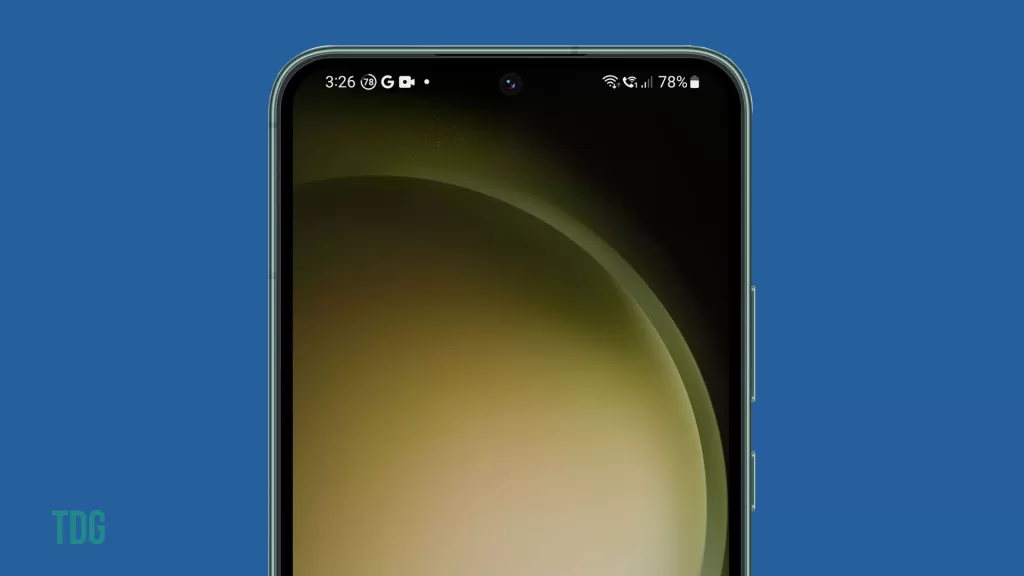
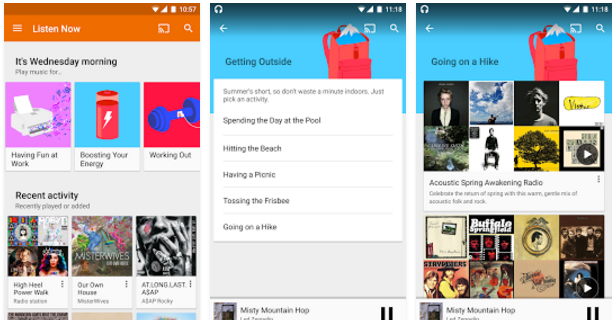




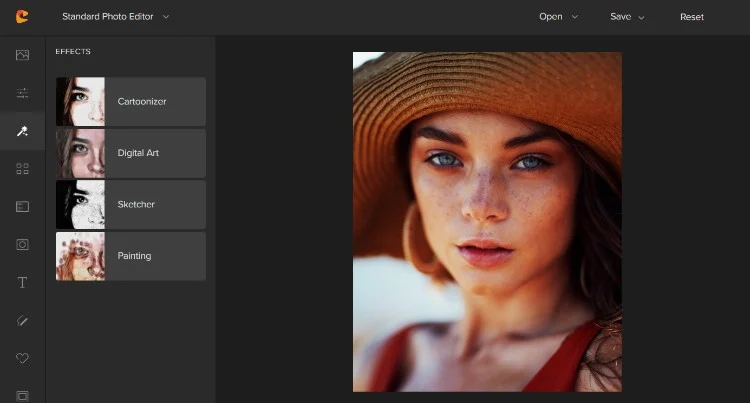

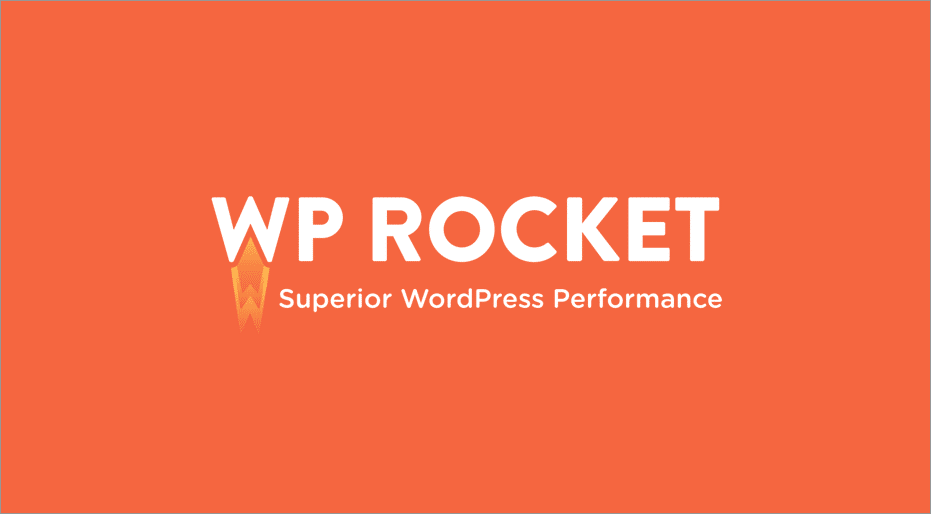

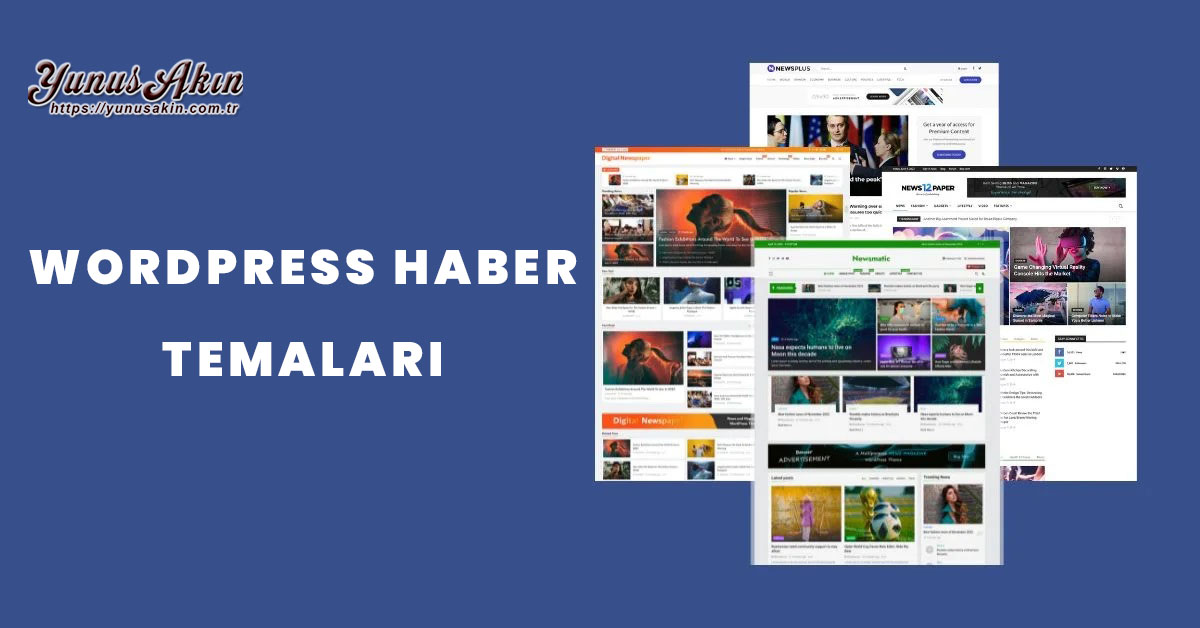
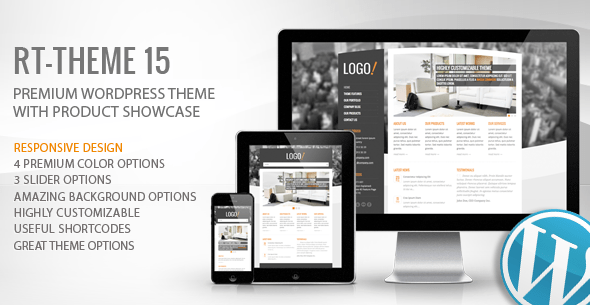
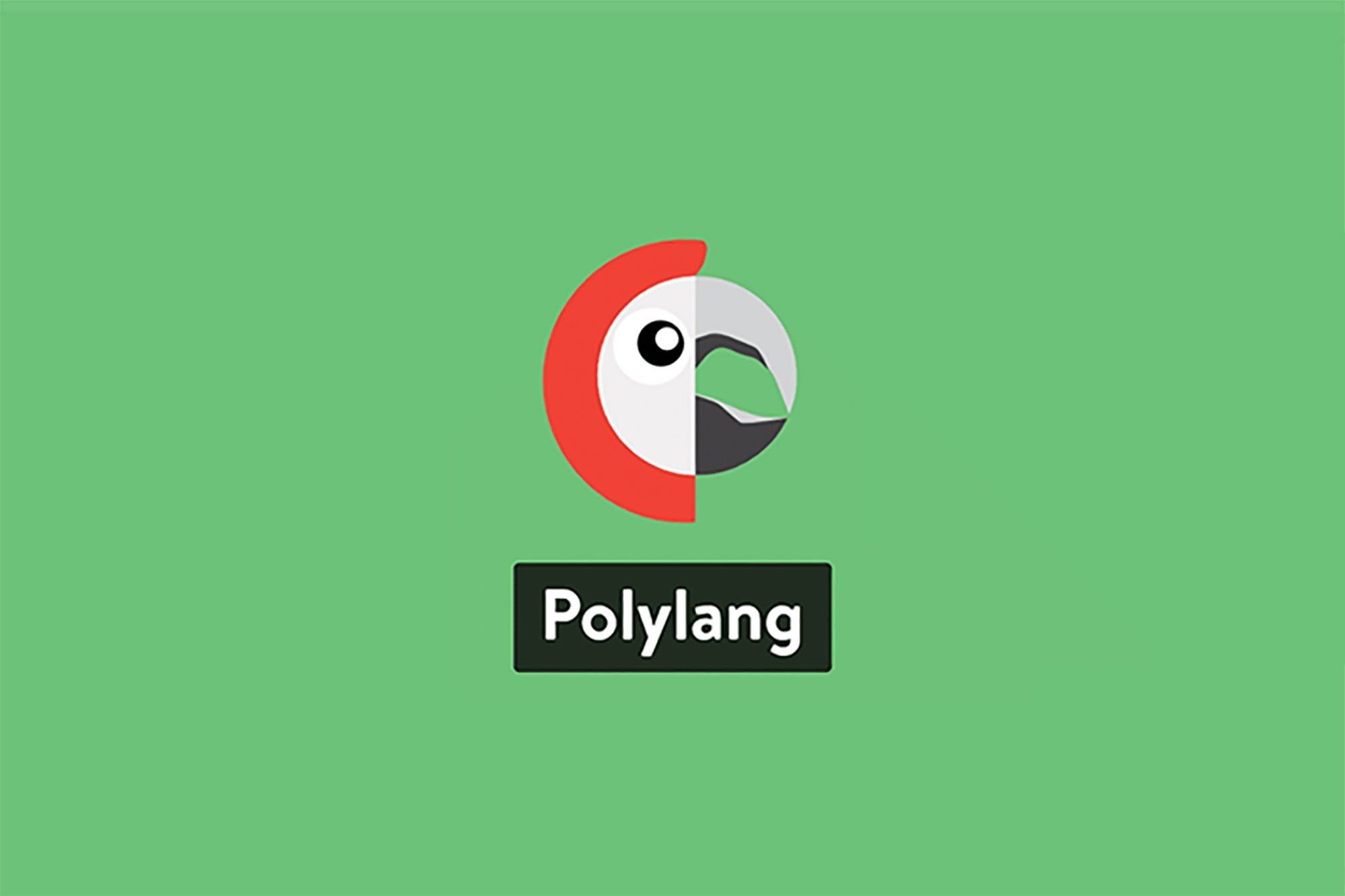





Son Yorumlar